Veidlapu izveide, rediģēšana vai konfigurēšana, izmantojot veidlapu noformētāju
Izmantojiet jauno veidlapu noformētāju, lai izveidotu, rediģētu vai konfigurētu modeļa vadītu programmu veidlapas.
Svarīgi
Pašlaik jaunais modeļa vadītais veidlapu noformētājs neatbalsta kartes veidlapu rediģēšanu. Papildinformācija: Veidlapu veidi
Veidlapas izveide
Pierakstieties programmatūrā Power Apps.
Kreisajā navigācijas rūtī atlasiet Tabulas. Ja vienuma nav sānu paneļa rūtī, atlasiet …Vēl un pēc tam atlasiet vēlamo vienumu.
Piezīme
Tabulas pielāgojumiem jābūt izvietotiem risinājumā. Lai risinājuma ietvaros atjauninātu tabulu, atveriet risinājumu un pēc tam atveriet tabulu.
Atlasiet tabulu, piemēram, konta tabulu, un pēc tam atlasiet apgabalu Veidlapas.
Atlasiet Pievienot veidlapu un tad atlasiet kādu no tālāk norādītajām
- Galvenā veidlapa
Primārās vaidlapas tips lietotāju saziņai ar ieraksta datiem. Jaunā veidlapa tiek aizpildīta, izmantojot esošo galvenās veidlapas definīciju. Ja pastāv vairākas galvenās veidlapas, jaunās veidlapas aizpildei izmanto veidlapu, kas atrodas veidlapu saraksta secības sākumā jūsu programmai. Papildinformācija par galvenajām veidlapām - Ātrās izveides veidlapa Papildinformācija par ātrās izveides veidlapām
- Ātrā skata veidlapa Papildinformācija par ātrā skata veidlapām
- Galvenā veidlapa
Pabeidzot izmaiņas veidlapā, atlasiet Saglabāt, lai saglabātu veidlapu, vai atlasiet Publicēt, ja vēlaties saglabāt izmaiņas un padarīt tās redzamas programmas lietotājiem.
Tālāk tiek parādīts šī procesa izvilkums.
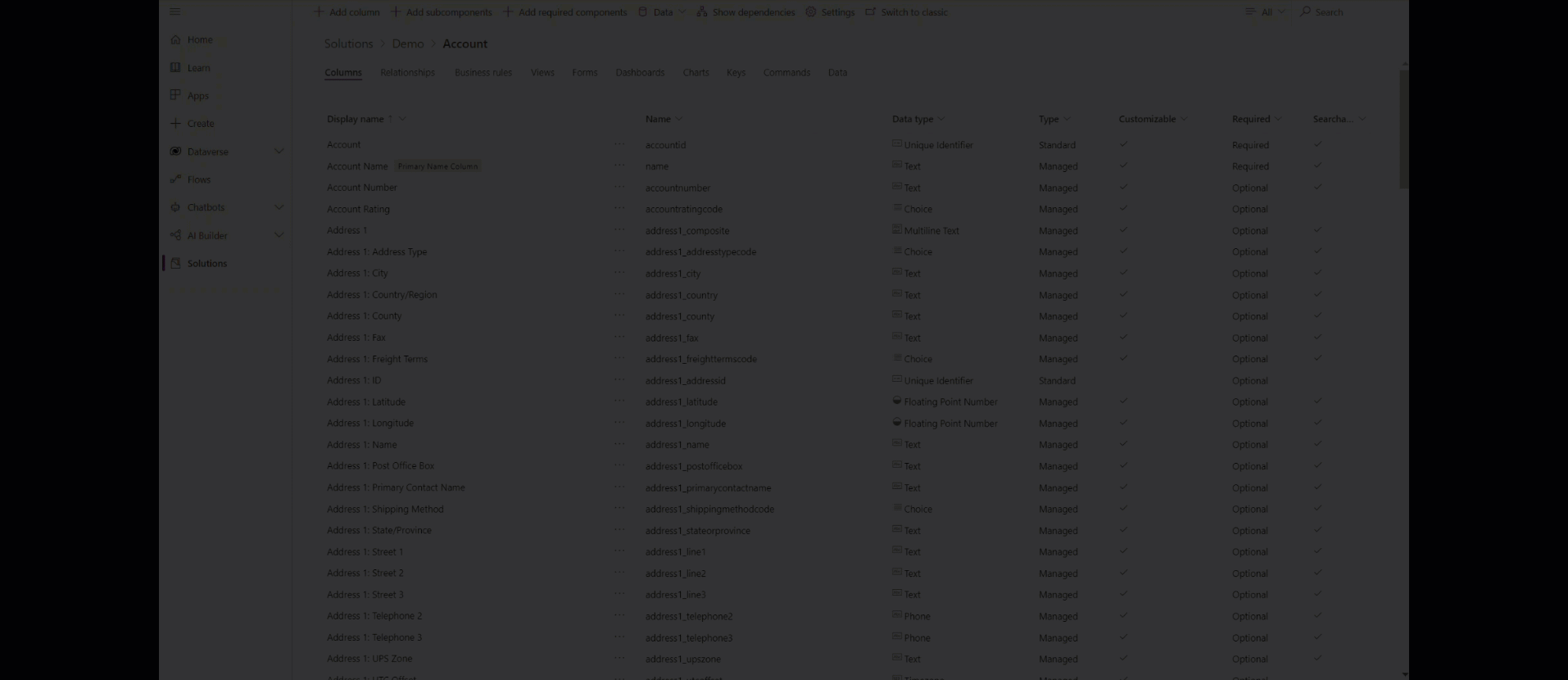
Veidlapas rediģēšana
- Pierakstieties programmatūrā Power Apps.
- Kreisajā navigācijas rūtī atlasiet Tabulas. Ja vienuma nav sānu paneļa rūtī, atlasiet …Vēl un pēc tam atlasiet vēlamo vienumu. Vai arī naviģējiet uz tabulu, izmantojot risinājumu.
- Atveriet tabulu, piemēram, konta tabulu, un pēc tam atlasiet apgabalu Veidlapas.
- Atlasiet veidlapas nosaukumu, kur jāveic rediģēšana.
- Var atlasīt rindu režģī, kas attiecas uz formu, un pēc tam komandu joslā atlasīt Rediģēt veidlapu
- Vai arī var atlasīt ... blakus veidlapas nosaukumam un pēc tam izvēlnē atlasīt Rediģēt veidlapu.
- Pabeidzot izmaiņas veidlapā, atlasiet Saglabāt, lai saglabātu veidlapu, vai atlasiet Publicēt, ja vēlaties saglabāt izmaiņas un padarīt tās redzamas programmas lietotājiem.
Veidlapas konfigurēšana
Šie ir veidlapas konfigurēšanai pieejamie rekvizīti, izveidojot vai rediģējot veidlapu ar formu noformētāja palīdzību.
| Nosaukums | Apraksts |
|---|---|
| Nosaukums | Ievadiet nosaukumu, kas ir jēgpilns citiem veidotājiem un programmas lietotājiem. Šis nosaukums tiek rādīts programmas lietotājiem. Ja lietotājiem ir piekļuve vairākām tabulas veidlapām, viņi izmantos šo nosaukumu, lai atšķirtu pieejamās veidlapas. Šis rekvizīts ir obligāts. |
| Apraksts | Ievadiet aprakstu, kas paskaidro, kā šī veidlapa atšķiras no citām galvenajām veidlapām. Apraksts tiek rādīts tikai veidotājiem tabulas veidlapu sarakstā risinājumu pārlūkā. |
| Maksimālais platums | Iestatīt maksimālo platumu (pikseļos), lai ierobežotu veidlapas platumu. Noklusējuma vērtība ir 1900. Šis rekvizīts ir obligāts. |
| Rādīt attēlu | Rādīt tabulas primāro attēlu, ja tāds ir iestatīts. Šis iestatījums iespējo attēla kolonnas attēlošanu šīs veidlapas galvenē. Papildinformācija: Iespējot vai atspējot tabulas opcijas |
Skatiet arī:
Modeļa vadīta veidlapas noformētāja pārskats
Veidlapas kolonnu pievienošana, konfigurēšana, pārvietošana vai dzēšana
Veidlapas komponentu pievienošana, konfigurēšana, pārvietošana vai dzēšana
Veidlapas sadaļu pievienošana, konfigurēšana, pārvietošana vai dzēšana
Veidlapas ciļņu pievienošana, konfigurēšana, pārvietošana vai dzēšana
Konfigurēt galvenes rekvizītu veidlapu noformētājā
Apakšrežģa komponenta pievienošana un konfigurēšana veidlapā Papildinformācija par ātru veidlapu izveidi Papildinformācija par ātrā skata veidlapām
Ātrā skata komponenta pievienošana un konfigurēšana veidlapā
Uzmeklēšanas komponenta konfigurēšana veidlapā
Koka skata izmantošana veidlapu noformētājā
Kolonnu izveide un rediģēšana
Piezīme
Kādas ir jūsu dokumentācijas valodas preferences? Aizpildiet īsu aptauju. (ņemiet vērā, ka aptauja ir angļu valodā)
Aptaujai būs nepieciešamas aptuveni septiņas minūtes. Nekādi personas dati netiks vākti (paziņojums par konfidencialitāti).
Atsauksmes
Drīzumā: 2024. gada laikā mēs pakāpeniski pārtrauksim izmantot “GitHub problēmas” kā atsauksmju par saturu mehānismu un aizstāsim to ar jaunu atsauksmju sistēmu. Papildinformāciju skatiet: https://aka.ms/ContentUserFeedback.
Iesniegt un skatīt atsauksmes par